如何上传WCL数据:电脑和手机上传教程对比
作为一个经常打团本的休闲玩家,我发现记录和分析自己的战斗数据真的超级重要。Warcraft Logs(简称WCL)是我爱的战斗记录分析工具,今天我就来和大家分享一下如何在电脑和手机上上传WCL数据的详细教程,顺便做个对比,看看哪种方式更适合你。
什么是WCL?为什么需要上传数据?
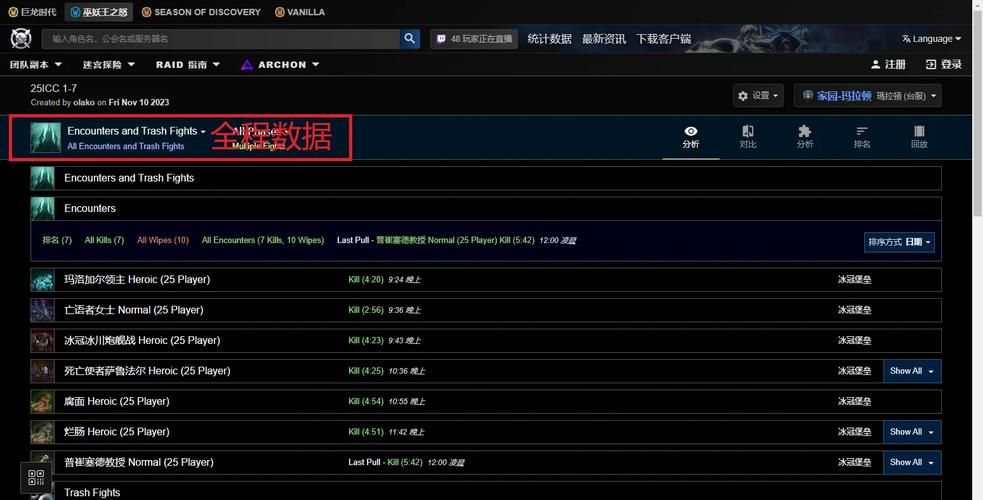
WCL是一个专门为《魔兽世界》设计的战斗日志分析网站。它能帮你记录每次团队副本的战斗数据,包括DPS、HPS、死亡原因等等。上传数据后,你可以看到自己和队友的表现,找出需要改进的地方,甚至还能和全球玩家比较。
我刚开始用WCL的时候觉得好复杂,但用了几次后发现其实超简单!现在每次打完团本我都会上传数据,已经成为习惯了。
电脑端上传WCL数据教程
小编温馨提醒:本站只提供游戏介绍,下载游戏推荐游戏酒吧,游戏酒吧提供3A单机游戏大全,点我立即前往》》》单机游戏下载专区
步:安装WCL上传器
在电脑上上传WCL数据方便的方法是使用官方的WCL上传器。这个工具会自动监控你的战斗日志文件夹,检测到新的日志文件就会提示你上传。
1. 访问WCL官网(https://www.warcraftlogs.com/)

2. 点击右上角的"Download"按钮
3. 选择适合你操作系统的版本(Windows或Mac)
4. 下载完成后运行安装程序
第二步:配置上传器
安装完成后,首次运行上传器需要登录你的WCL账号。如果你还没有账号,可以在官网上免费注册一个。
登录后,上传器会自动检测你的《魔兽世界》安装路径和日志文件夹位置。通常不需要手动修改,除非你把游戏安装在了非标准位置。

第三步:开始记录战斗
在游戏中,你需要手动开启战斗日志记录。按下回车打开聊天框,输入:
/combatlog
这样就会开始记录战斗数据了。记得每次游戏更新后可能需要重新输入这个命令。
第四步:上传日志
打完团本后,WCL上传器会自动检测到新的日志文件。你只需要:

1. 点击上传器中的"Upload"按钮
2. 选择要上传的日志文件(通常会自动选中新的)
3. 填写一些基本信息,比如副本名称、难度等
4. 点击"Start Upload"开始上传
上传完成后,你就能在WCL网站上看到你的战斗报告了!
手机端上传WCL数据教程

有时候在外面没法用电脑,但又想及时上传数据怎么办?别担心,用手机也能搞定!
步:准备日志文件
首先你需要在电脑上找到战斗日志文件。默认位置是:
C:\Program Files (x86)\World of Warcraft\_retail_\Logs
或者Mac上的:
~/Applications/World of Warcraft/_retail_/Logs

找到名为"WoWCombatLog.txt"的文件(或者类似名称),这就是你的战斗日志。
第二步:将日志传输到手机
有几种方法可以把日志文件传到手机上:
1. 通过云存储:把日志文件上传到Google Drive、Dropbox或百度网盘等
2. 通过数据线:直接连接手机和电脑传输
3. 通过邮件发送给自己

我个人喜欢用云存储,因为方便。
第三步:使用手机浏览器上传
1. 打开手机浏览器,访问WCL官网
2. 登录你的账号
3. 点击"Upload"按钮
4. 选择"Manual Upload"

5. 从手机存储或云存储中选择你的日志文件
6. 填写必要信息后开始上传
电脑和手机上传方式对比
| 功能 | 电脑上传 | 手机上传 |
|---|---|---|
| 便捷性 | ★★★★★ (自动检测,一键上传) | ★★★☆☆ (需要手动传输文件) |
| 速度 | ★★★★☆ (取决于网络) | ★★★☆☆ (受限于手机网络) |
| 功能完整性 | ★★★★★ (完整功能) | ★★★★☆ (缺少部分高级选项) |
| 适用场景 | 日常使用 | 紧急情况或没有电脑时 |
实用小技巧
1. 定期清理日志文件:日志文件会变得很大,建议定期清理或备份旧的日志

2. 使用高级分析:上传后可以设置"Advanced Combat Logging"获取更详细的数据
3. 分享报告:生成报告链接可以轻松分享给队友
4. 比较不同尝试:WCL允许你比较同一场战斗的不同尝试,找出改进点
常见问题解答
Q:上传失败怎么办?
A:首先检查网络连接,然后确认日志文件没有损坏。如果问题持续,可以尝试重新启动上传器或换一个浏览器。

Q:上传需要多长时间?
A:取决于日志大小和网络速度,通常-分钟不等。大型团本日志可能需要更久。
Q:可以上传旧版本的战斗日志吗?
A:可以,但某些功能可能无法正常工作,特别是游戏版本更新后。
版本兼容性说明
目前WCL支持正式服版本的《魔兽世界》战斗日志。怀旧服也有专门的支持,但需要使用不同的上传选项。记得保持上传器为新版本以获得佳体验。

总结
无论是电脑还是手机上传WCL数据,其实都很简单。电脑端更加自动化,适合日常使用;手机端则提供了灵活性,适合紧急情况。我个人90%的时间都用电脑上传,只有偶尔在外面时才用手机应急。
刚开始可能会觉得有点复杂,但相信我,一旦你习惯了使用WCL分析自己的表现,你会发现团本水平提升得特别快!我现在每次打完团本件事就是上传日志,看看自己哪里可以做得更好。
你平时更喜欢用哪种方式上传WCL数据?有没有什么特别的上传技巧可以分享?